Als u de bug “Sommige instellingen worden beheerd door uw organisatie” tegenkomt op uw Windows 10-pc of laptop, moet u weten dat het mogelijk is om dit in een paar eenvoudige stappen te verhelpen.
Wat moet u doen om de bug “Sommige instellingen worden beheerd door uw organisatie” in Windows 10 te verhelpen?
Elke dag gebruiken miljoenen mensen over de hele wereld het Windows-besturingssysteem op hun pc of laptop om absoluut verschillende redenen. Dat kan te maken hebben met werk, studie of wat entertainmentdingen. De meeste gebruikers zijn waarschijnlijk al bekend met de constante updates van Windows 10, en dat is niet voor niets.
Updates betekenen dat het OS niet perfect is en dat verschillende fouten of bugs steeds moeten worden verholpen. Deze of gene update helpt echter niet altijd om dergelijke problemen op te lossen. Soms zul je, om een bug te verhelpen, zelf door de Windows-instellingen moeten gaan. Hetzelfde geldt voor de bug “Sommige instellingen worden beheerd door uw organisatie”.
Nou, als je het wilt oplossen, kun je dat hier op verschillende manieren doen.
Wat betekent “Sommige instellingen worden beheerd door uw organisatie”?
Het probleem van een dergelijk opschrift dat op het beeldscherm van de pc of de laptop verschijnt bij het aanpassen van de instellingen, moet in eerste instantie worden opgevat als een soort beperking van de toegang tot bepaalde systeemfuncties. Met andere woorden, zelfs als de gebruiker de officiële versie van het systeem heeft geïnstalleerd, kan hij het niet controleren en de instellingen toepassen die hij precies nodig heeft en niet iemand anders.
Het moet duidelijk zijn dat de beherende organisatie geen bedrijf is, waar een persoon kan werken (op thuis-pc’s kunt u bijvoorbeeld een slotscherm zien “Some Settings Are Managed By Your Organization” wanneer de pc niet verbonden is met een bedrijf). Hier kan het een lokale PC-beheerder zijn of een domeinbeheerder (ruwweg een sysadmin) als de terminal verbonden is met één lokaal netwerk.
Wat veroorzaakt de waarschuwing “Sommige instellingen worden beheerd door uw organisatie”?
De waarschuwing verschijnt in de instellingen onder het tabblad “Bijwerken en beveiliging”. Daarnaast kan de melding ook verschijnen in het venster van Windows Defender. Meestal treedt deze waarschuwing op als:
- Er is iets veranderd in een bepaald deel van het register.
- De wijzigingen zijn aangebracht in het groepsbeleid.
- Je hebt een bepaalde functie uitgeschakeld. Je hebt bijvoorbeeld Windows Defender of automatische updates uitgeschakeld.
- Sommige Windows 10 diensten zijn uitgeschakeld.
Hoe de bug “Some Settings Are Managed By Your Organization” op te lossen met behulp van een Groepsbeleid-editor
U moet weten dat deze methode alleen nuttig is voor gebruikers van Windows 10 Pro en Enterprise. Als je Windows 10 Home hebt, kun je het overslaan naar de volgende oplossing.
Dus, als u de bug “Some Settings Are Managed By Your Organization” wilt oplossen met behulp van een Groepsbeleid-editor, moet u deze stappen volgen:
- Klik eerst op de menuknop “Start” en typ “gpedit.msc”.
- Klik daarna met de rechtermuisknop op het resultaat “gpedit.msc” en kies “Uitvoeren als administrator”.
- Gebruik nu in de Groepsbeleid-editor de hiërarchische lijst met opties aan de linkerkant van het venster om te navigeren naar “Computerconfiguratie” > “Administratieve sjablonen” > “Windows-onderdelen” > “Gegevensverzameling en voorbeeldbestanden”.
- Dubbelklik vervolgens op de optie “Telemetrie toestaan” om deze te wijzigen.
- Selecteer “Ingeschakeld” en klik op de drop-down box in de “Opties” sectie. Kies daar “3 – Volledig”.
- Klik vervolgens op “OK” om de wijzigingen op te slaan en het venster te sluiten.
- Dubbelklik vervolgens opnieuw op de optie “Telemetrie toestaan” en selecteer deze keer de optie “Niet geconfigureerd” in plaats van “Ingeschakeld”.
- Klik tenslotte op “OK” om de instellingen op te slaan en het venster te sluiten.
Zodra u deze stappen hebt voltooid, gaat u naar een locatie waar u eerder de waarschuwing “Sommige instellingen worden beheerd door uw organisatie” tegenkwam. Deze bug zou nu verholpen moeten zijn.
Houd er echter rekening mee dat deze fix bedoeld is voor consumenten-pc’s in individueel bezit. Als uw Windows 10-pc of -licentie tot uw bedrijf of organisatie behoort (of oorspronkelijk zo was geconfigureerd), zullen er andere instellingen zijn die uw toegang tot bepaalde functies blijven beperken, en moet u de instellingen van Groepsbeleid niet wijzigen zonder uw IT-beheerder te raadplegen.
Hoe de bug “Sommige instellingen worden beheerd door uw organisatie” op te lossen door het gebruik van gegevensdeling te wijzigen
Als u de bug “Some Settings Are Managed By Your Organization” wilt verhelpen door het gebruik van gegevensdeling aan te passen, moet u deze stappen volgen:
- Open eerst het menu “Start” en selecteer “Instellingen”.
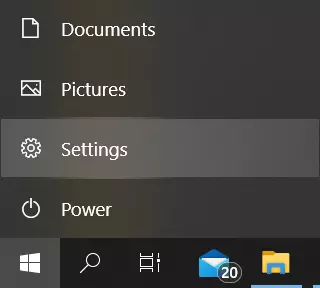
- Ga daarna naar het menu “Privacy”.
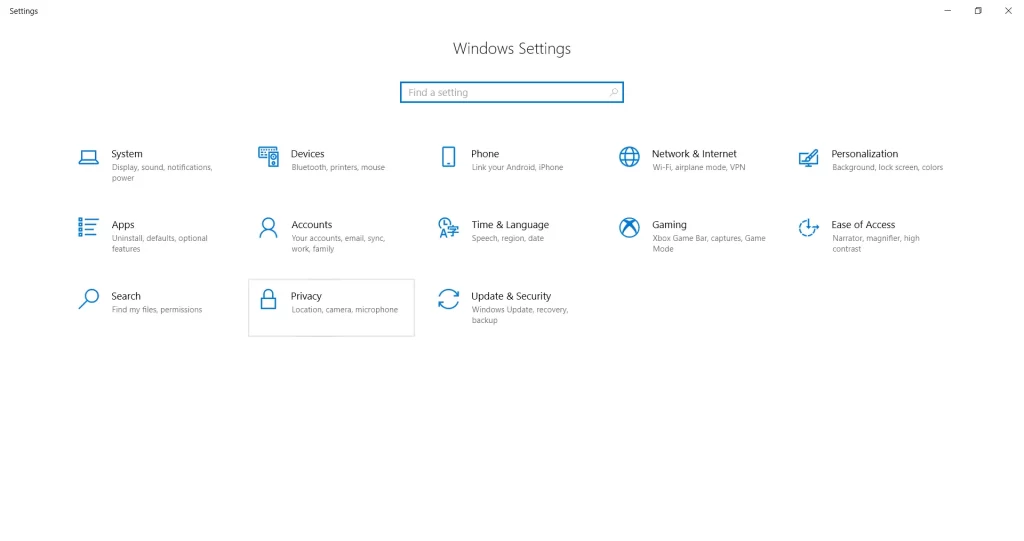
- Klik dan op het tabblad “Diagnostiek & feedback”.
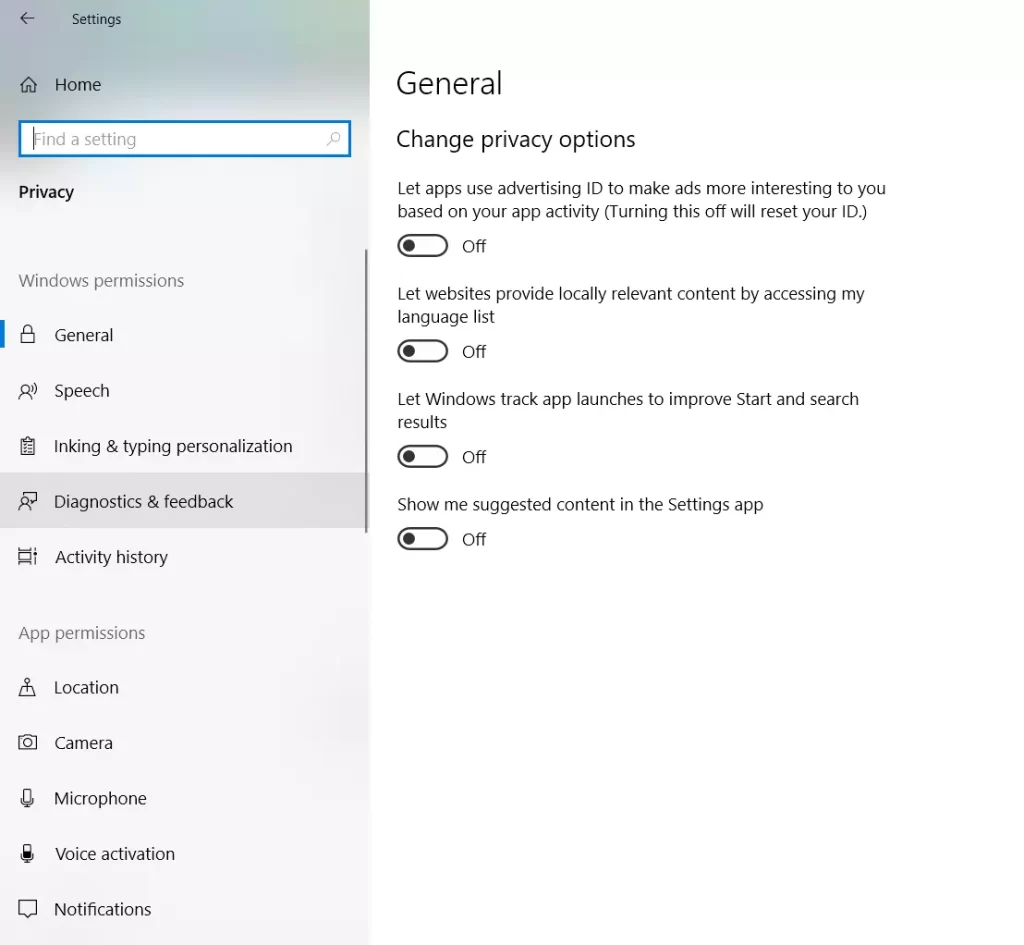
- Selecteer nu de optie “Optionele diagnostische gegevens”. Hierdoor worden veel meer gegevens verzonden voor analyse door Windows.
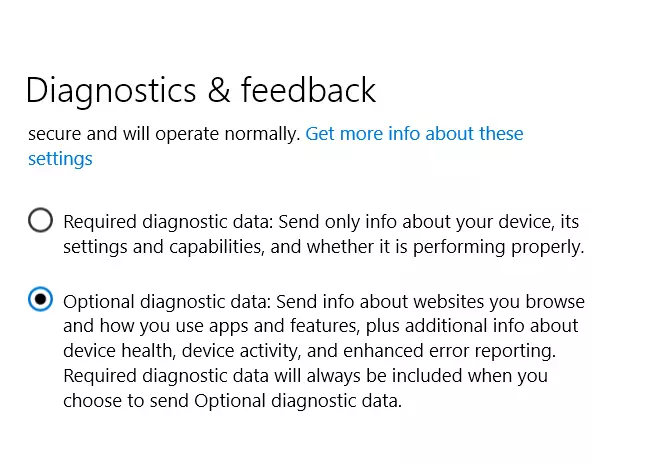
- Selecteer tenslotte de optie “Vereiste diagnostische gegevens” weer terug.
Zodra u deze stappen hebt voltooid, kunt u de bug “Sommige instellingen worden beheerd door uw organisatie” op uw Windows 10-pc of laptop oplossen.
Wat is een groepsbeleid
De belangrijkste reden waarom de waarschuwing “Sommige instellingen worden beheerd door uw organisatie” verschijnt, is de installatie van Groepsbeleid op de systeemfuncties. Met de komst van deze optie in het nieuwe Windows, hebben bedrijven waarvan de machines verbonden zijn met een lokaal netwerk steeds meer hun toevlucht genomen tot het ontwikkelen en installeren van hun eigen Groepsbeleid.
Dit wordt gedaan voor veiligheid en uniformiteit. Wanneer alle pc’s op dezelfde manier zijn geconfigureerd, is het voor de systeembeheerder gemakkelijker om te controleren en problemen op te lossen, en vooral om storingen te voorkomen.
Een ander voordeel is dat de werknemer de opties die hij niet zou moeten gebruiken, niet zal gebruiken. In combinatie met de niet voor de hand liggende oplossing voor het probleem, is dit zelfs voor zelfverzekerde en ervaren PC-gebruikers geen slecht niveau.










